Оператор «Менеджер гипотез»
Зачем нужен «Менеджер гипотез»
Оператор предназначен для выдвижения гипотез о способах устранения конфликта и для анализа и обработки этих гипотез. Результат работы в операторе — изобретательские технические задачи, структурированные по типам, и, возможно, готовые решения.
Интерфейс «Менеджера гипотез» (выдвижение гипотез)
При нажатии кнопки «Менеджер гипотез»
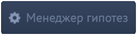
открывается окно, в котором предусмотрены, как поддержка процесса выдвижения гипотез устранения причин конфликта, так и формулирование моделей задач для решения на решательном этапе софта.
Левое поле содержит список исходных («черновых») гипотез и тулбар для работы с ними.
Кнопка

служит для выдвижения новых гипотез.
Поле с гипотезой может содержать длинный текст, но максимальное количество отображаемых символов – 200. Остальная часть скрывается и ставится многоточие. Полный текст можно просмотреть в режиме редактирования поля.
Кнопка

аналогична стрелке в правой колонке. Здесь она вставляет гипотезу в темплейт и закрывает окно менеджера.
Кнопка

служит для включения режим редактирования гипотезы.
Кнопка

даёт возможность удалить гипотезу, а в режиме редактирования позволяет отменить этот режим.
Гипотезы в списке можно отсортировать в желаемом порядке – например, по оценке перспективности для решения.
Сортировку списка гипотез можно осуществить путём их перетаскивания. Для этого необходимо навести курсор на левую часть ячейки с гипотезой, зажать левую кнопку мыши и, перемещая мышку, сместить гипотезу в нужное положение.
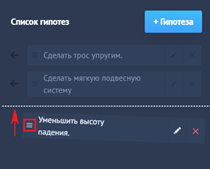
В окне справа расположен темплейт для анализа гипотезы и формулирования модели задачи. Темплейт открывается при выделении соответствующей гипотезы.
В верхнем тулбаре «Менеджера гипотез» находятся четыре вкладки инструментов для выдвижения гипотез. В рабочем поле могут открываться модели, которые уже построены в процессе анализа.
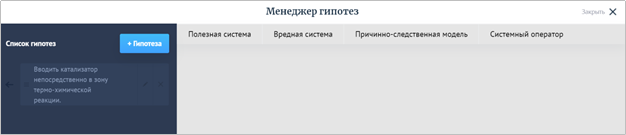
Улучшение полезной системы
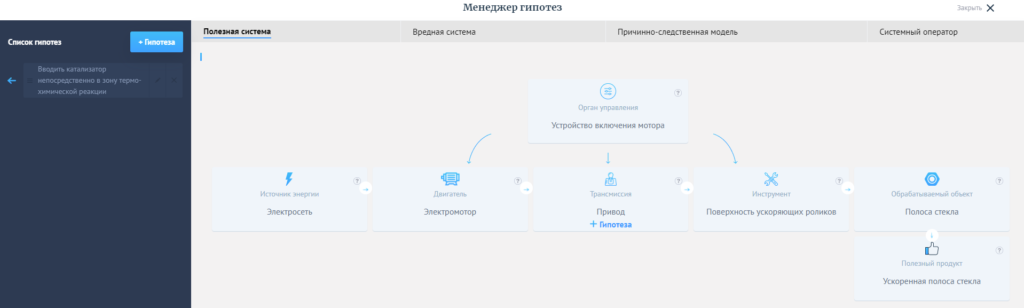
При активации вкладки
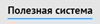
на рабочее поле выводится модель полезной системы, которую можно анализировать и выдвигать гипотезы по улучшению её работы. При наведении курсора на компонент полезной системы появляется надпись «+ Гипотеза». Если щёлкнуть по ней, открывается окно в левом поле для записи текста гипотезы.
Поломка вредной системы
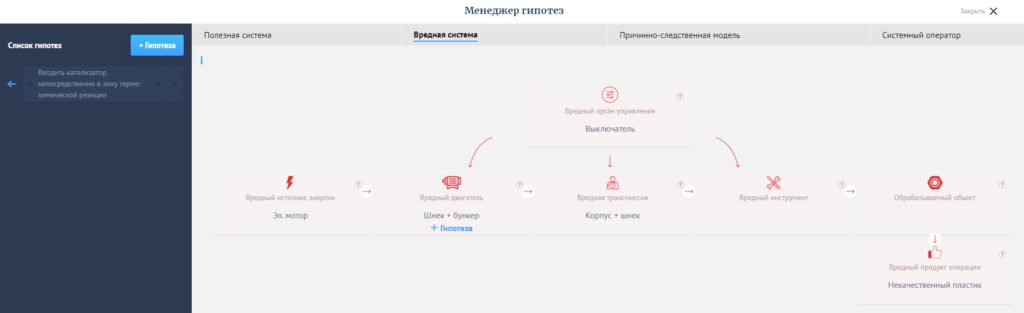
При активации вкладки

на рабочее поле выводится модель полезной системы, которую можно анализировать и выдвигать гипотезы по улучшению её работы. При наведении курсора на компонент полезной системы появляется надпись «+ Гипотеза». Если щёлкнуть по ней, открывается окно в левом поле для записи текста гипотезы.
Разрыв причинно-следственных связей
При активации вкладки

на рабочее поле выводится причинно-следственная модель, исходя из которой выдвигаются гипотезы о том, как можно устранить причину конфликта.
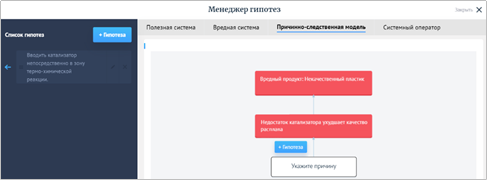
По поводу одной причины вы можете сформулировать любое количество гипотез.
Многоэкранная схема
При активации вкладки
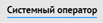
на рабочее поле выводится многоэкранная схема.
Здесь можно рассмотреть возможность изменения системы, её подсистем (компонентов) и надсистем для устранения конфликта. Проанализируйте возможности предотвратить конфликт, остановить его развитие, нейтрализовать последствия.
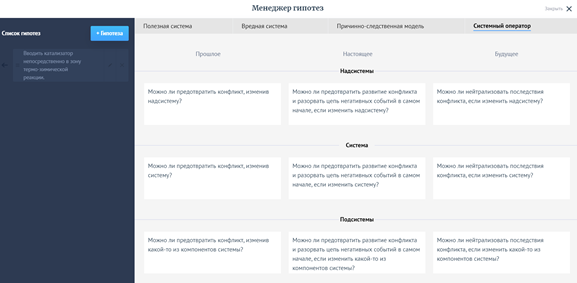
По поводу одной причины вы можете сформулировать любое количество гипотез.
Интерфейс «Менеджера гипотез» (анализ гипотез)
После генерации гипотез можно приступить к их анализу. Solving Mill предлагает специальный алгоритм анализа гипотез. Каждая гипотеза анализируется отдельно.
Кликните по гипотезе, которую вы хотите проанализировать. В правом поле появился текст гипотезы, и начнет работать темплейт для определения модели задач. Ваша задача — определить, какую техническую задачу следует решить.
Один за другим в темплейте появляются вопросы. Отвечайте на них и нажимайте кнопку «Вперёд». Можно отменить ответ на предыдущий вопрос, нажимая кнопку «Назад».
По завершению анализа нажмите кнопку «Анализ завершён».
По завершении работы модель задачи сохраняется автоматически. Закройте оператор, нажав на кнопку «Закрыть».
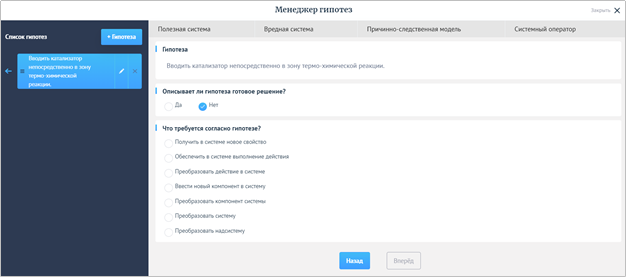
Результатом ответов на вопросы темплейта должно быть понимание, какую модель задачи целесообразно применить для решения инструментами ТРИЗ. Для этого нужно следовать по шагам темплейта, выбирая варианты ответов и отвечая на вопросы шагов. В конце анализа программа Solving Mill автоматически сформулирует модель задачи для решения. При необходимости её можно отредактировать.
